|
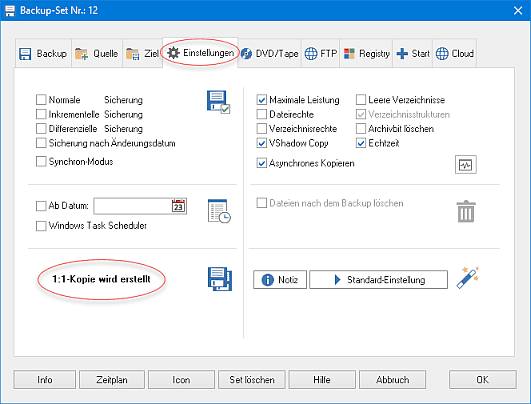
Z-DBackup unterstützt verschiedene Methoden für die 1:1 Sicherung der Daten auf dem Computer oder im Netzwerk. Wenn Sie sich nicht sicher sind, welche der Einstellungen für Sie optimal sind und Sie einfach erst einmal eine Sicherung ihrer wichtigen Daten anlegen möchten, dann übergehen Sie einfach die folgenden Backup-Einstellungen, denn für die Kopie-Sicherung wird keine der 5 Sicherungs-Methoden im Setup aktiviert! Nach dem ein neues Backup-Set angelegt wurde, ist das die Standardeinstellung.
|
.png)
|
Kopie-Sicherung (Standardeinstellung)
|
Bei der Kopie-Sicherung werden alle ausgewählten Verzeichnisse gesichert, ohne die Dateien als gesichert zu markieren (das Attribut Archiv .gif) bleibt unverändert). Eine evtl. vorhandene Backup-Datei wird zuvor gelöscht. Bei diesem Sicherungsverfahren benötigen Sie lediglich das letzte Backup, um sämtliche Dateien wiederherzustellen. bleibt unverändert). Eine evtl. vorhandene Backup-Datei wird zuvor gelöscht. Bei diesem Sicherungsverfahren benötigen Sie lediglich das letzte Backup, um sämtliche Dateien wiederherzustellen.
Für die Kopie-Sicherung wird keine der Sicherungs-Methoden im Setup aktiviert! Nach dem ein Backup-Set neu angelegt wurde, ist das die Standardeinstellung.
|
.gif)
|
Normale Sicherung
|
Bei der normalen Sicherung handelt es sich um eine Kopie-Sicherung, jedoch wird zusätzlich das Attribut Archiv .gif) deaktiviert/zurückgesetzt. Eine evtl. vorhandene Backup-Datei wird zuvor gelöscht. Bei diesem Sicherungsverfahren benötigen Sie lediglich die aktuellste Kopie der Sicherungsdateien, um Ihre Daten wiederherzustellen. deaktiviert/zurückgesetzt. Eine evtl. vorhandene Backup-Datei wird zuvor gelöscht. Bei diesem Sicherungsverfahren benötigen Sie lediglich die aktuellste Kopie der Sicherungsdateien, um Ihre Daten wiederherzustellen.
|
.gif)
|
Inkrementelle Sicherung
|
Bei der Inkrementellen Sicherung geht zunächst eine Komplettsicherung voraus. Danach erfolgt nur noch eine Sicherung der Daten, die sich seit der letzten inkrementellen Sicherung verändert haben. Dabei werden die gesicherten Dateien als solche markiert (d. h. das Attribut Archiv .gif) wird deaktiviert). Wenn Sie eine Inkrementelle Sicherung durchführen, ist es zum Wiederherstellen von Dateien und Ordnern erforderlich, dass Ihnen die erste Inkrementelle-Vollsicherung sowie die alle nachfolgenden inkrementellen Sicherungen zur Verfügung stehen. wird deaktiviert). Wenn Sie eine Inkrementelle Sicherung durchführen, ist es zum Wiederherstellen von Dateien und Ordnern erforderlich, dass Ihnen die erste Inkrementelle-Vollsicherung sowie die alle nachfolgenden inkrementellen Sicherungen zur Verfügung stehen.
 Um mit dem gleichen Backup-Set, erneut eine Inkrementelle-Vollsicherung durchzuführen, kann einfach eine zweite Verknüpfung auf dem Desktop Um mit dem gleichen Backup-Set, erneut eine Inkrementelle-Vollsicherung durchzuführen, kann einfach eine zweite Verknüpfung auf dem Desktop .gif) (mit der Aktion Backup Voll-Inkrementell) erstellt werden oder ein zusätzlicher Auftrag in Z-Cron (mit der Aktion Backup Voll-Inkrementell) erstellt werden oder ein zusätzlicher Auftrag in Z-Cron .gif) angelegt werden! angelegt werden!
|
.gif)
|
Differentielle Sicherung
|
Bei der Differentiellen Sicherung wird zunächst eine Komplettsicherung durchgeführt. Danach werden bei jeder differentiellen Sicherung alle Daten gesichert, die sich seit der letzten Komplettsicherung verändert haben. Wenn Sie eine differentielle Sicherung durchführen, ist es zum Wiederherstellen von Dateien und Ordnern erforderlich, dass Ihnen die erste Differentielle-Vollsicherung sowie die letzte differentielle Sicherung zur Verfügung steht.
 Um mit dem gleichen Backup-Set, erneut eine Differentielle-Vollsicherung durchzuführen, kann einfach eine zweite Verknüpfung auf dem Desktop Um mit dem gleichen Backup-Set, erneut eine Differentielle-Vollsicherung durchzuführen, kann einfach eine zweite Verknüpfung auf dem Desktop .gif) (mit der Aktion Backup Voll-Differenziell) erstellt werden oder ein zusätzlicher Auftrag in Z-Cron (mit der Aktion Backup Voll-Differenziell) erstellt werden oder ein zusätzlicher Auftrag in Z-Cron .gif) angelegt werden! angelegt werden!
Bei einer Sicherung nach Änderungsdatum werden alle ausgewählten Dateien kopiert, die an dem Tag geändert wurden, an dem diese Art der Sicherung ausgeführt wird. Die gesicherten Dateien werden nicht als gesichert kennzeichnet (d. h. das Archiv - Attribut wird nicht gelöscht). Mit dieser Option kann auch eine Inkrementelle oder Differentielle Sicherung nach Datum der letzten Änderung durchgeführt werden, falls das Dateisystem (z.B. bei einigen NAS oder Linux Systeme) kein Archivbit unterstützt.
Ist diese Option aktiviert, werden nur Dateien gesichert die neu oder neuer sind als die im Backup Verzeichnis vorhanden Dateien. Bezugspunkt ist dabei eine bestehende Backup-Datei. Ist noch keine Backup-Datei vorhanden, wird die Originaldatei kopiert.
|
.gif)
|
Synchron-Modus - Fehlende Dateien im Ziel löschen
|
Erstellt ein exaktes Abbild der Daten aus den Quellordnern im Zielordner. Es werden nur aktuellere oder im Ziel nichtvorhandene Daten von der Quelle ins Ziel kopiert. Dateien und Ordner aus dem Ziel werden gelöscht, wenn diese in der Quelle nicht mehr vorhanden sind.
Verwende Papierkorb / Ordner
Mit dieser Option können Sie festlegen, wie Z-DBackup mit Daten umgehen soll, die bei einer Synchronisierung gelöscht oder überschrieben werden sollen. Ist diese Option aktiviert werden die Daten wahlweise in den Papierkorb von Windows oder in einen Ordner verschoben. Die Konfiguration erfolgt über den Button Setup .gif) . .
Daten nach Datum sichern
Wählen Sie die Option 'Ab Datum', wenn Sie nur Daten ab einen bestimmten Datum sichern möchten. Das Datum wird im Format TT.MM.JJJJ eingetragen und muss zwischen 1987 und 2076 liegen.
Windows Taskplaner
Für jeden Backup Auftrag (Backup-Set) können Sie zwischen Z-Cron .gif) und den Windows Taskplaner wählen. Wählen Sie diese Option, wenn Sie den Windows Taskplaner zur Zeitsteuerung benutzen möchten. und den Windows Taskplaner wählen. Wählen Sie diese Option, wenn Sie den Windows Taskplaner zur Zeitsteuerung benutzen möchten.
|
.png)
|
Ausführungs-Optionen
|
Maximale Leistung
Ist diese Option aktiviert, wird das Backup mit voller Leistung durchgeführt. Wird diese Option deaktiviert, so wird die Backup-Geschwindigkeit in Abhängigkeit von der Systembelastung reduziert. Über den Button .gif) kann eingestellt werden wie stark die Geschwindigkeit reduziert werden soll. kann eingestellt werden wie stark die Geschwindigkeit reduziert werden soll.
Dateirechte (NTFS-FileCopy)
NTFS .gif) kompatible Datensicherung. Erweiterte Dateiinformationen und -attribute werden mit gesichert. Sicherheitseinstellungen werden auf ein NTFS kompatible Datensicherung. Erweiterte Dateiinformationen und -attribute werden mit gesichert. Sicherheitseinstellungen werden auf ein NTFS .gif) formatiertes Backup Medium übernommen und bei der Rücksicherung wiederhergestellt. Pfad längen von mehr als 260 Zeichen werden unterstützt. In Peer-to-Peer Netzwerken sollten nur erfahrende Benutzer diese Option benutzen, da die Microsoft Sicherheit-Identifikationen (SID) für jeden Rechner einmalig sind! formatiertes Backup Medium übernommen und bei der Rücksicherung wiederhergestellt. Pfad längen von mehr als 260 Zeichen werden unterstützt. In Peer-to-Peer Netzwerken sollten nur erfahrende Benutzer diese Option benutzen, da die Microsoft Sicherheit-Identifikationen (SID) für jeden Rechner einmalig sind!
 Voraussetzung, für die Sicherung der Sicherheitseinstellungen, ist ein mit NTFS formatiertes Backup-Medium! Voraussetzung, für die Sicherung der Sicherheitseinstellungen, ist ein mit NTFS formatiertes Backup-Medium!
Leere Verzeichnisse
Ein Setzen dieser Option führt dazu, dass der Archivdatei, bei jeder Vollsicherung, auch die Verzeichnisstruktur hinzugefügt wird. Dies kann sinnvoll sein, wenn Sie beim Rücksichern auch die Verzeichnisstruktur aller (auch leerer) Verzeichnisse wiederherstellen möchten.
Verzeichnisstrukturen
Die 1:1 Sicherung von Daten und Verzeichnissen impliziert die Sicherung der Verzeichnisstrukturen. Die Option wird vom Programm gesetzt und ist deaktiviert (grau). Nur bei der Synchronisation eines einzelnen Ordners sollte/kann diese Option deaktiviert werden.
Archivbit löschen
Nach dem Backup wird das Attribut Archiv .gif) der Originaldateien zurückgesetzt. der Originaldateien zurückgesetzt.
Verzeichnisrechte
Ist diese Option gesetzt werden die Verzeichnisrechte bei der Datensicherung mit übernommen.
 Beachten, dass diese Option bei einer Datensicherung im Netzwerk zu Problemen führen kann. Beachten, dass diese Option bei einer Datensicherung im Netzwerk zu Problemen führen kann.
VShadow Copy
Ist diese Option gesetzt, wird zuerst eine Schattenkopie für das entsprechende Quelllaufwerk angelegt. Das ermöglicht ein Datensicherung von exklusiv geöffneten Dateien.
 Z-VSScopy ist Freeware für den Privatgebrauch und kann ohne Einschränkung mit der Freeware-Version von Z-DBackup genutzt werden. Möchten Sie die Option VShadow Copy in der Lizenz-Version von Z-DBackup nutzen, müssen Sie eine entsprechende Lizenz erwerben. Z-VSScopy ist Freeware für den Privatgebrauch und kann ohne Einschränkung mit der Freeware-Version von Z-DBackup genutzt werden. Möchten Sie die Option VShadow Copy in der Lizenz-Version von Z-DBackup nutzen, müssen Sie eine entsprechende Lizenz erwerben.
Echtzeit
In Verbindung mit der Option VSScopy werden die Daten direkt aus der Schattenkopie gesichert, so erhalten Sie eine konsistentes Backup von Verzeichnissen, Hyper-V oder Datenbanken selbst im laufenden Betrieb. Ist diese Option gesetzt, können während das Backup läuft, weiterhin Dateien die gerade gesichert werden geöffnet werden. Dies ermöglicht Anwendern ungestört weiterzuarbeiten, auch während das Backup läuft und sie für ihre Arbeit auf Dateien zugreifen müssen die Teil des Backups sind. Ohne die Option VSScopy hat diese Einstellung keine Funktion und ist dann im Setup deaktiviert.
Asynchrones Kopieren
Dynamisch angepasste Puffer und asynchrones Kopieren kann die Dateiübertragungen zwischen zwei Festplatten bei großen Dateien beschleunigen. Das System wird durch den Schreibvorgang etwas weniger beansprucht. Gerade wenn große Dateien kopiert werden ist diese Option von Vorteil. Sollen viele kleinere Dateien kopiert werden, kann diese Methode das Backup unter Umständen etwas verlangsamen.
Offene Dateien, die nicht durch andere Anwendungen gesperrt sind, werden von Z-DBackup immer mit gesichert.
 Z-DBackup sichert ohne das Modul Z-VSScopy Z-DBackup sichert ohne das Modul Z-VSScopy .gif) keine durch andere Anwendungen gesperrten Dateien! keine durch andere Anwendungen gesperrten Dateien!
|
.gif)
|
Standard Backup Einstellung
|
Info
Über diesen Button können Sie Ihre Notizen zu dem Backup-Set eintragen. Die Notizen des Profils können auch über das Kontextmenu 'Notiz' im Hauptfenster eingesehen werden. Die Notiz kann auch automatisch als Meldung vor jedem Backup angezeigt werden!
Standard Backup Einstellung
Über diesen Button können Sie das Backup-Set auf die Werkseinstellung zurück setzen.
Alle benutzten Warenzeichen und Firmenbezeichnungen unterliegen dem Copyright der jeweiligen Firmen
|